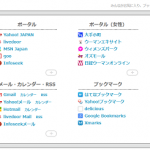【ITサービス】作業効率が大幅にアップ!Windowsの便利なショートカットキー30選
この記事の所要時間: 約 3分51秒
こんばんは!当ブログ管理人のますかっと(@hayato_k0315)です。いつも訪問ありがとうございますm(_ _)m
以前、ブラウザのショートカットキーについてご紹介をしたことがありますが、今回はWindowsの便利なショートカットキーをご紹介したいと思います。
●ブラウザのショートカットキー
⇒ 【Firefox】快適にネットサーフィンをするために覚えておきたい便利なショートカットキー
これからご紹介するショートカットキーを覚えれば、作業効率大幅アップ間違い無しです!マウスの鬱陶しい作業がかなり軽減されます。それでは行ってみましょう(^-^)/
Windowsの便利なショートカットキー30選
| ショートカットキー | 機能 | |
|---|---|---|
| ① | Windowsキー | 「スタート」メニューを表示する |
| ② | F1 | ヘルプ画面を表示する |
| ③ | Windowsキー + E | パソコンに接続されている機器を確認する |
| ④ | Windowsキー + Pause | パソコンのスペックを確認する |
| ⑤ | Windowsキー + L | パソコンにロックをかける |
| ⑥ | Ctrl + Shift + Esc | タスクマネージャーを開く(Ctrl + Alt + Deleteも同等) |
| ⑦ | アプリケーションキー | 選択した項目のショートカットメニューを表示する |
| ⑧ | Ctrl + Shift + ドラッグ(マウス) | ショートカットアイコンを作成する |
| ⑨ | Alt + Tab | 開いているアプリを切り替える |
| ⑩ | Windowsキー + スペース | デスクトップ画面を一時的に表示する |
| ⑪ | Alt + F4 | 作業中のプログラムを終了する |
| ⑫ | Alt + Enter | 選択したアイテムのプロパティを表示する |
| ⑬ | PrintScreen | 画面のハードコピーを撮る |
| ⑭ | Alt + PrintScreen | 手前の画面のハードコピーを撮る |
| ⑮ | Ctrl + C | コピー |
| ⑯ | Ctrl + V | 貼り付け |
| ⑰ | Ctrl + X | 切り取り |
| ⑱ | Ctrl + Z | 直前の操作に戻す |
| ⑲ | Ctrl + Y | 直前の操作をやり直す |
| ⑳ | Windowsキー + ↑(↓)キー | 開いているウィンドウを最大化(元に戻す) |
| ㉑ | Windowsキー + →(←)キー | 作業中のウィンドウを画面右側に固定する(戻す) |
| ㉒ | Ctrl + W | 作業中のウィンドウを閉じる |
| ㉓ | Windowsキー + Home(D) | 作業中のウィンドウ以外を最小化する(全て最小化) |
| ㉔ | Ctrl + ドラッグ(マウス) | ファイルorフォルダのコピーを作成する |
| ㉕ | F2 | ファイルorフォルダの名前を変更する |
| ㉖ | Backspace | 1階層上のフォルダを表示する |
| ㉗ | Shift + Delete | ファイルorフォルダを完全に削除する(Deleteでゴミ箱) |
| ㉘ | F8 | 入力した文字を半角カタカナへ変換する |
| ㉙ | 無変換キー | ひらがな→カタカナ→半角カタカナに切り替える |
| ㉚ | Shift + スペース | 日本語入力モードで半角スペースを入力する |
あんまり知られてなさそうなショートカットキーは赤字にしてみました。あまり知られていませんが「Windowsキー + → 」は何か他のWebサイトを参考にしながらの作業ではとても役に立ちます。
「Windowsキー + ← 」で左側に固定もできるので、左側に参考にしたいサイトを表示して、右側で作業をするという使い方もできます(^-^)
ショートカットキーを覚えると作業効率が大幅にアップするので、可能な限り習得したいですね(^-^)/
★参考サイト
⇒ 【Firefox】快適にネットサーフィンをするために覚えておきたい便利なショートカットキー
★おすすめ記事
【Firefox】快適にネットサーフィンをするために覚えておきたい便利なショートカットキー dlvr.it/3KQLTk
— 田舎のSE屋さんさん (@kaitekihoomi) 2013年5月4日